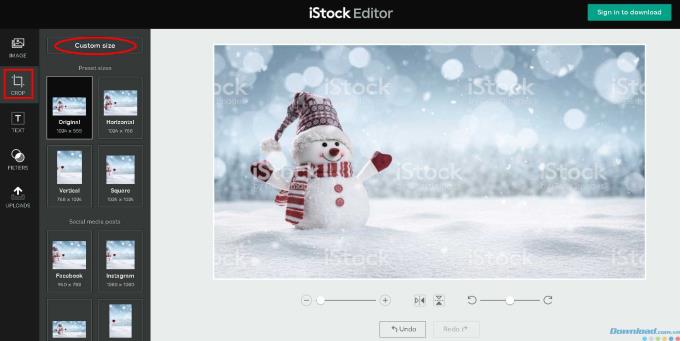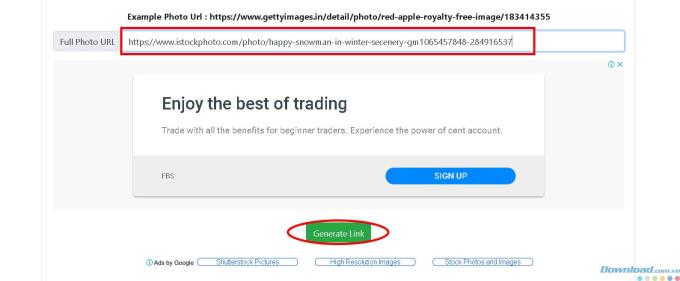IstockPhoto est un site Web qui fournit des images d'archives de très haute qualité et un large éventail de bases de données d'images. Non seulement cela, il comprend également un ensemble d'outils permettant aux utilisateurs de modifier des photos comme vous le souhaitez. Aujourd'hui, Download.com.vn vous guidera comment éditer et télécharger une photo sur iStockPhoto.
Téléchargez et éditez des photos en ligne avec iStockPhoto
1. Modifier des photos
Vous utilisez n'importe quel navigateur Web tel que Chrome , Coc Coc , FireFox , Opera ... pour accéder à iStockPhoto.com . Ensuite, vous entrez les mots-clés d'image que vous souhaitez modifier ou télécharger dans la zone de recherche et appuyez sur Entrée.

Cliquez sur une image que vous souhaitez utiliser dans les résultats de recherche. Maintenant Si vous souhaitez télécharger des photos immédiatement, passez à la section Comment télécharger des photos Et si vous souhaitez modifier des photos avant de les télécharger, cliquez sur le bouton Modifier cette photo .

La page de retouche photo de iStock Editor apparaît, vous pouvez utiliser les outils simples que le site Web à gauche de l'écran pour retoucher la photo sélectionnée:
L'onglet Image fournit un certain nombre de photos qui ressemblent à l'image d'origine. Cliquez sur l'une des images que vous trouvez plus appropriée pour remplacer l'image que vous avez sélectionnée.

Si vous souhaitez recadrer l'image, utilisez l'outil Recadrer . Cliquez sur l'une des cases pour couper aux tailles disponibles ou cliquez sur Taille personnalisée et entrez les paramètres de taille souhaités.
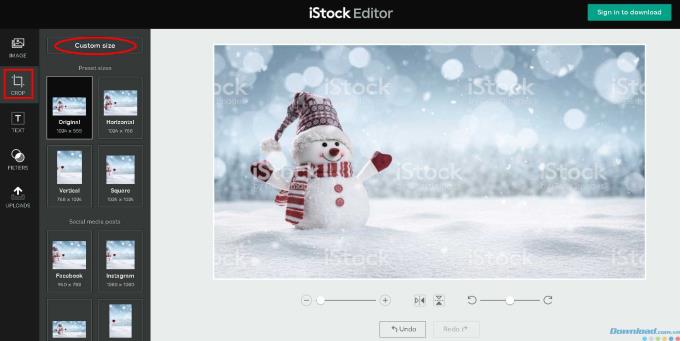
Insérez du texte dans l'image en sélectionnant l'onglet Texte et en cliquant sur Ajouter du texte . Une zone de texte "Saisir du texte" apparaîtra dans l'image, vous cliquez dessus pour modifier le contenu.

La section Filtres est utilisée pour créer un filtre pour l'image. Vous pouvez choisir parmi les effets disponibles dans le menu.

Une fois que vous avez une photo comme celle-ci, nous commençons le processus de téléchargement.
2. Comment télécharger des photos
Copiez d'abord le chemin de l'image dans la barre d'adresse.

Accédez à https://tomato.to et collez l'adresse dans la section URL de la photo complète, puis cliquez sur Générer un lien .
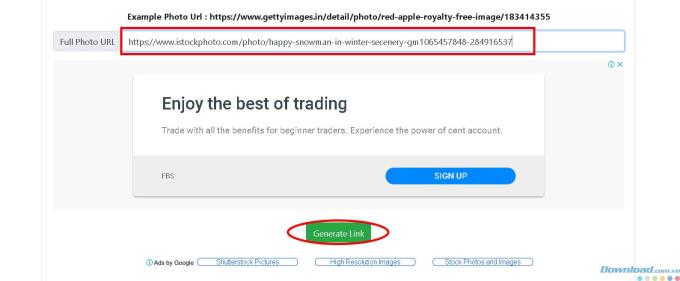
Attendez un peu, l'image apparaîtra, faites un clic droit et sélectionnez Enregistrer l'image sous ... pour télécharger l'image sur votre ordinateur.

Les photos après téléchargement sont très belles et ne sont plus des filigranes.

Vous avez donc téléchargé les photos comme vous le souhaitez. Bien qu'il n'y ait pas d'outils d'édition puissants et professionnels pour les utilisateurs, iStockPhoto contient un entrepôt de données d'images extrêmement grand et de qualité.
Remarque: Vous pouvez choisir librement et vos photos préférées de cette manière, mais ne doivent être utilisées que pour un usage personnel ou interne, et non téléchargées sur Internet, car il est susceptible d'avoir des problèmes avec copyright it!
Je vous souhaite du succès et à bientôt dans le prochain article.